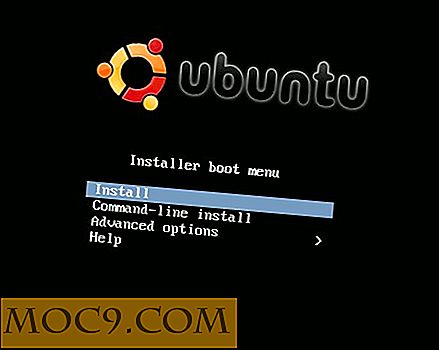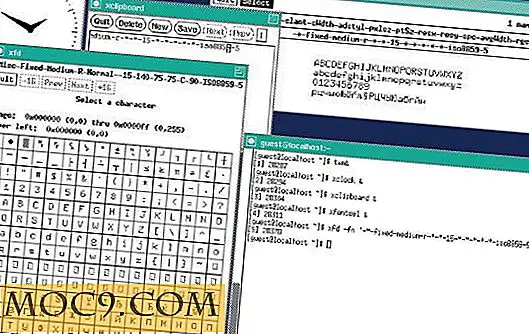כיצד לשנות את הזמן מכונת גיבוי לוח הזמנים עבור
אנחנו חיים בתקופה שבה הנתונים הם אחד הנכסים החשובים ביותר של אדם. מצד שני, אובדן גישה לנתונים יכול גם לקרות בקלות היום. לעולם לא תדע מתי הכונן הקשיח שלך נכשל או כאשר פתאום אתה מאבד את המראה של כרטיס microSD זעיר זה המכיל את ההצעה לפרויקט.
לכן גיבוי נתונים שלך הוא חיוני. למרבה המזל, משתמשי מקינטוש יש את התכונה גיבוי זמן מכונת לגבות אותם (משחק מלים המיועד). לאחר הגדרתו, התכונה תעשה את עבודתה על השעון בשקט ברקע ללא כל התערבות של המשתמש. הגדרת ברירת המחדל היא פעם אחת בכל שעה.
אבל יש בעיה אחת. תהליך הגיבוי אוכל כמות משמעותית של משאבי מערכת. הדבר עשוי להשפיע על הביצועים של יישומים אחרים הפועלים ולהאט את הכל, במיוחד עבור אלה עם מערכת ישנה יותר. ויש את המערכת שלך להאט כל שעה במשך כמה דקות זה לא כיף.
אלא אם כן אתה עובד עם נתונים קריטיים שצריך לגבות כל שעה, רוב המשתמשים היומיים יכולים לחיות עם גיבויים פחות תכופים וביצועים טובים יותר של המערכת. כיצד ניתן לשנות את תדירות הגיבוי של Time Machine ב- Mac?

עריכת המכונה
דבר אחד בטוח: אתה לא יכול לשנות את תדירות הגיבוי מתוך העדפות מערכת הזמן של מכונת. האפשרויות הזמינות היחידות הן בחירת דיסק הגיבוי ובחירת תיקיות לאי הכללה מהגיבוי.

כדי לשנות את מרווח תדירות הגיבוי או ליצור תזמון מתוחכם יותר, אתה צריך קצת עזרה מיישום חינם שנקרא TimeMachineEditor. יישום זה תואם ל- Mac OS X 10.8 (Mountain Lion) ומעלה.
לאחר הורדה והתקנה של היישום, לפתוח אותו, ואתה תראה את הממשק הראשי שלה. האפליקציה מספקת לך שלושה מצבי פעולה: "לא פעיל", "מרווח" ו"מרווחי לוח שנה ".
במצב "לא פעיל" הכלי יגדיר את מכונת הזמן שלך להפעיל באופן אוטומטי גיבויים כאשר אתה לא משתמש באופן פעיל במחשב.

במצב "מרווח" ההגדרה משתנה כדי לפעול במרווח זמן קבוע. ברירת המחדל של שעה אחת זמן גיבוי זמן של מכונת זמן יכול להיות שונה או ארוך יותר בהתאם לצרכים שלך.

מצב "לא פעיל" ו "מרווח" יש את ההגדרה הנוספת כדי להשבית את התהליך בתוך תקופת מוגדר. לדוגמה, ניתן לבטל את התהליך במהלך שעות העבודה. ניתן גם להשבית את הגיבוי כאשר המחשב הנייד שלך משתמש בסוללה כדי לחסוך באנרגיה.
אם אתה רוצה להגדיר לוח זמנים גיבוי מתוחכם יותר מבוסס על תאריכים שונים, פעמים, שבועות, חודשים וכו ', אתה צריך להיכנס למצב "Intervals לוח שנה".

זכור להגדיר את האפליקציה למצב "מופעל", אחרת השינויים שלך לא ייכנסו לתוקף, והגדרות ברירת המחדל לשעה לגיבוי ימשיכו להיות מוחלים. יש לחצן "ON / OFF" בפינה השמאלית התחתונה של האפליקציה.
כמה דברים שכדאי לזכור
באמצעות עורך זמן מכונת, אתה לא צריך לשמור על מכונת הזמן פועל כל הזמן. שינויים אחרים בלוח הזמנים יכול להיעשות גם מעורך מכונת הזמן.
מצד שני, תהליך שימור והגזירה של הגיבויים עדיין מטופל על ידי Time Machine מאז עורך רק לשנות את לוח הזמנים.
אם תחליט כי 'עורך מכונת הזמן' אינו מתאים לך וברצונך למחוק את היישום, ודא שכבר הפעלת את המתג למצב 'כבוי' לפני העברת הקובץ לאשפה.
אם כבר מחקת את האפליקציה לפני כיבוי, ייתכן שתיתקל בהתנגשויות עם תהליך הגיבוי שלך. למרבה המזל, תיקון הבעיה קל. פשוט התקן מחדש את האפליקציה, סובב את המתג למצב "כבוי", ומחק את האפליקציה שוב.
האם אתה משתמש ב- Time Machine כדי לגבות את המערכת שלך? מה דעתך על עורך מכונת הזמן? או האם אתה משתמש באפליקציה אחרת כדי לשנות את לוח הזמנים לגיבוי? שתף את האפליקציה המועדפת שלך בהערות הבאות.